আপনি যদি কম্পাস প্রোগ্রামটি ব্যবহার করেন তবে আপনার আঁকাগুলি, ছবিগুলি, গ্রাফগুলি অনুলিপি করতে এবং আটকাতে সক্ষম হতে হবে। এটি আপনাকে সময়ে সময়ে কাজের প্রক্রিয়াটি দ্রুত করতে সহায়তা করবে।
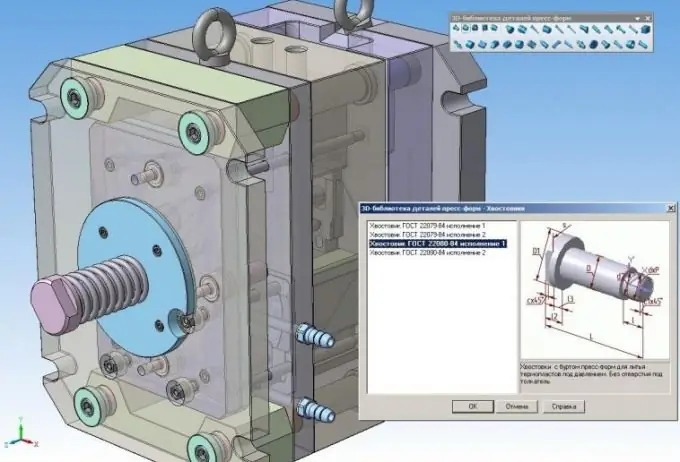
প্রয়োজনীয়
- - কম্পিউটার;
- - কম্পাস প্রোগ্রাম;
- - গ্রাফিক সম্পাদক পেইন্ট;
- - মাইক্রোসফ্ট পিকচার ম্যানেজার
নির্দেশনা
ধাপ 1
আপনার যদি অঙ্কনের কোনও অংশ অনুলিপি করতে হয় তবে আপনাকে প্রথমে এটি নির্বাচন করতে হবে। তারপরে কীবোর্ড শর্টকাটগুলি Ctrl + Incert টিপুন। এর পরে, প্রধান মেনু ব্যবহার করে একটি নতুন দস্তাবেজ তৈরি করুন। Shift + Insert কী ব্যবহার করে অনুলিপি করা অংশটি সেখানে আটকান। এখন আপনি তার সাথে কাজ করতে পারেন।
ধাপ ২
জিনিস করার আরও একটি উপায় আছে। সরাসরি প্রোগ্রামে শীর্ষ প্যানেলে দুটি আইকন রয়েছে: "অনুলিপি" এবং "আটকান"। তাদের সহায়তায়, আপনার প্রয়োজনীয় অপারেশনগুলিও সম্পাদন করতে পারেন।
ধাপ 3
কম্পাসে কোনও অঙ্কন অনুলিপি করার সহজতম উপায় হ'ল এটি কোনও অঙ্কন হিসাবে সংরক্ষণ করা এবং তারপরে পেইন্ট সম্পাদক বা মাইক্রোসফ্ট চিত্র পরিচালক ব্যবহার করে এটি খুলুন। এরপরে, আপনি যে অংশটি অনুলিপি করতে চান সেটি নির্বাচন করুন এবং এটি সংরক্ষণ করুন। তারপরে এই চিত্রটি কমপাসে খুলুন।
পদক্ষেপ 4
আপনি একটি বিকল্প সুবিধা নিতে পারেন। আপনার যদি প্রোগ্রাম থেকে কোনও চিত্র অনুলিপি করতে হয়, উদাহরণস্বরূপ, একটি ডেমো উপস্থাপনা ব্যবহারের জন্য, নীচে এগিয়ে যান: শিফট + প্রিন্টস্ক্রিন কী সংমিশ্রণটি টিপুন (কিছু কীবোর্ড লেআউটে, প্রাইটিএসসিআর বা কেবল মুদ্রণ নামটি ব্যবহৃত হয়)। এর পরে, পেইন্ট সম্পাদক খুলুন। কাগজের ফাঁকা শীটে ডান ক্লিক করুন এবং তারপরে "আটকান" নির্বাচন করুন, তারপরে অতিরিক্ত অংশগুলি (প্রান্তগুলি) কেটে চিত্রটি সংরক্ষণ করুন।






